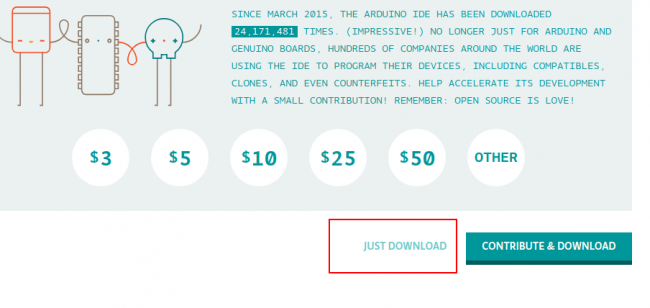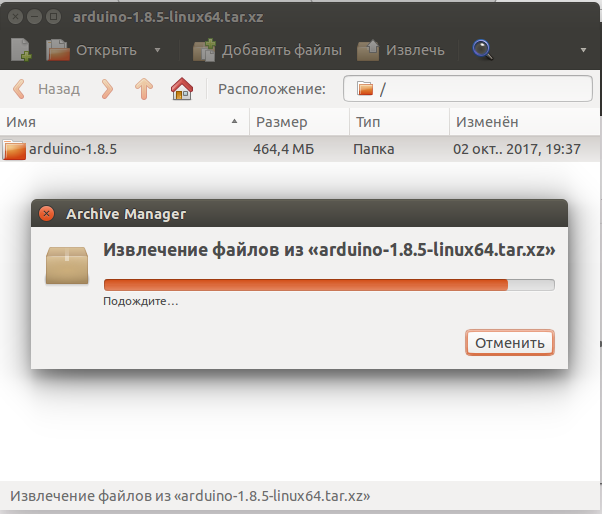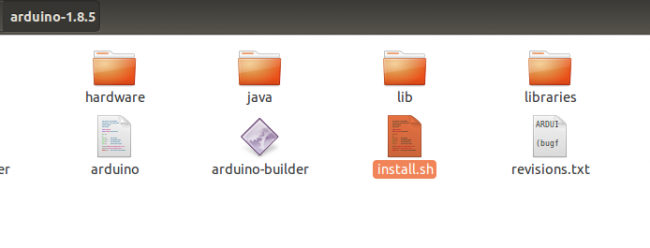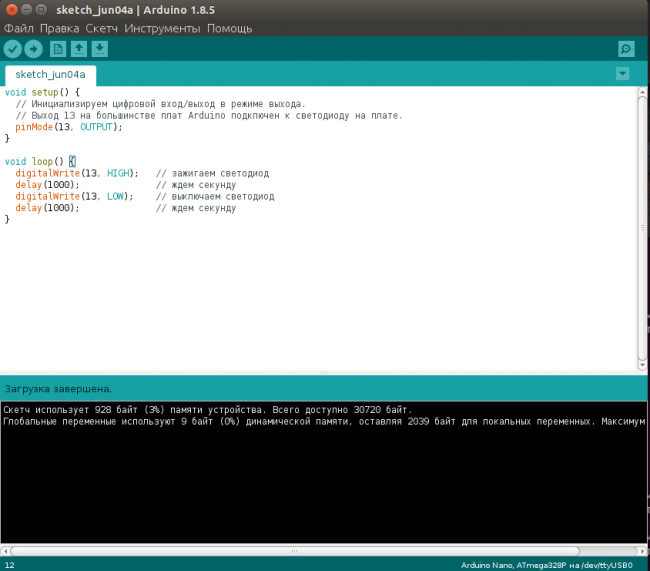Arduino — торговая марка аппаратно-программных средств для построения простых систем автоматики и робототехники, ориентированная на непрофессиональных пользователей. Программная часть состоит из бесплатной программной оболочки (IDE) для написания программ, их компиляции и программирования аппаратуры. Аппаратная часть представляет собой набор смонтированных печатных плат, продающихся как официальным производителем, так и сторонними производителями. Полностью открытая архитектура системы позволяет свободно копировать или дополнять линейку продукции Arduino.
Для того что бы создавать свои проекты на базе Arduino, вам будет необходимо писать прошивки и загружать их в ваш микроконтроллер. Эти функции позволяет выполнить среда разработки Arduino IDE. Есть и другие способы написания прошивок и загрузки скетчей в Arduino, но самый простой — это использовать Arduino IDE.
Скачать самый свежий дистрибутив программы можно на официальном сайте Arduino. Установить Arduino в Ubuntu так же можно при помощи «Центра приложений Ubuntu», но пакет имеет довольно старую версию, поэтому предпочтительно установливать Arduino IDE с официального сайта.
Скачайте пакет с официального сайта и распакуйте его.
Далее найдите в распакованной папке файл install.sh и запустите его используя команду:
sudo sh ~/Загрузки/arduino-1.8.5/install.sh
В принципе выше описанный пункт можно пропустить, скрипт install.sh только установит ярлыки в системе, саму программу можно запустить используя следующую команду:
sudo ~/Загрузки/arduino-1.8.5/arduino
После запуска укажите порт подключения /dev/tty/USB0 и плату которую Вы используете, например Arduino Nano.
Проведите тест работоспособности, помигаем встроенным светодиодом на плате Arduino Nano (Uno), для этого вставьте в поле ввода кода следующий скетч:
void setup() { // Инициализируем цифровой вход/выход в режиме выхода. // Выход 13 на большинстве плат Arduino подключен к светодиоду на плате. pinMode(13, OUTPUT); } void loop() { digitalWrite(13, HIGH); // зажигаем светодиод delay(1000); // ждем секунду digitalWrite(13, LOW); // выключаем светодиод delay(1000); // ждем секунду }
Сохраните файл, проверьте и загрузите код программы в микроконтроллер, если все в порядке, то должен мигать встроенный светодиод с интервалом 1 секунда.